Word প্রতিস্থাপন (Replace) করার Command
আমরা এর আগে Cut, Copy, Paste ইত্যাদি শিখেছি । এর সাহা্য্যে কোন শব্দ ভুল থাকলে তা পরিবর্তন করতে পারি। কিন্তু যদি এমন হয় যে একই শব্দ অনেক জায়গায় আছে এবং সেগুলোকে পরিবর্তন করা দরকার । তাহলে একটা একটা করে পরিবর্তন করা অনেক কষ্টের হবে । আর এ কষ্ট থেকে উদ্ধার পেতে আমরা Replace Command ব্যবহার করতে পারি । আর আমি এখন তাই দেখাবো ।
প্রথমেই একটি ওয়ার্ড ফাইল ওপেন করুন যাতে লেখা আছে, অথবা একটি নতুন ওয়ার্ড ফাইল খুলে তাতে লিখুন A quick brown fox jumps over the lazy dog. এবং এই লেখাটি কপি করে কয়েকবার পেস্ট করুন । অথবা অন্য কিছু লিখেন যা আপনার মন চায় । এরপর Ribbon এর Home থেকে Replace (একেবারে ডান পাশে find এর নিচে ) এ ক্লিক করুন । দেখুন, নিচের মতো Find and Replace নামে একটি box এসেছে এবং এখানে Replace ট্যাব টি খোলা আছে । এই Box এর যেখানে Find what লেখা আছে সেখানে আপনি যা পরিবর্তন করতে চান তা লিখুন ।
আর পরিবর্তন করে যে শব্দটি বসাতে চান তা লিখুন Replace with এর বক্স এ । যেমন ধরুন “A quick brown fox jumps over the lazy dog.” এর “quick ” পরিবর্তন করে “slow” বসাতে চাচ্ছেন, তবে Find what এর বক্সে লিখুন quick আর Replace with এর বক্সে লিখুন slow. এবার Replace এ ক্লিক করুন । দেখুন quick পরিবর্তন হয়ে slow হয়ে গেছে । আপনি চাইলে সব quick কে slow করতে পারেন, আর এ জন্য Replace all এ ক্লিক করুন । যদি একটি একটি করে শব্দ পরিবর্তন করতে চান তবে Find next এ ক্লিক করুন এবং হা্ইলাইট করা শব্দটি পরিবর্তন করতে চাইলে Replace এ ক্লিক করুন । Replace এর কিবোর্ড কমান্ড হচ্ছে Ctrl+H.
ভিডিও টিউটোরিয়াল টি ও দেয়া হল
[youtube id=”NPDzpzM6f4k” align=”center” mode=”normal” autoplay=”no” maxwidth=”728″ grow=”yes”]

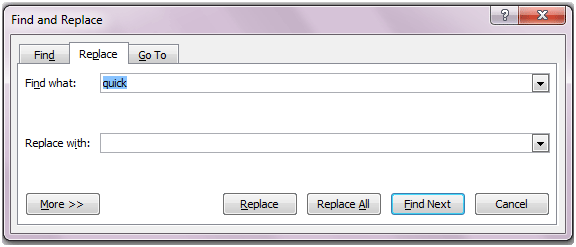


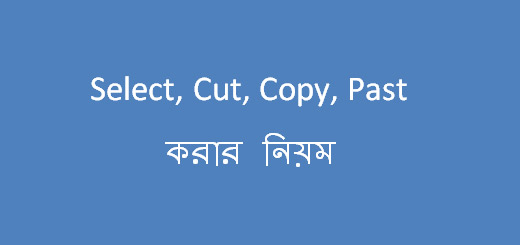
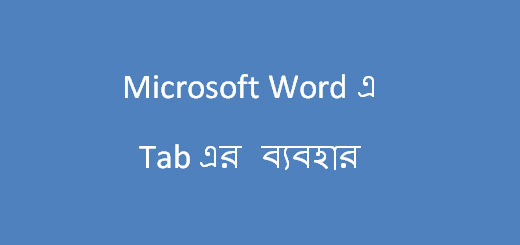






হাসি মুখে গেলে তুমি কাঁদিয়ে
পুরালে ভালোবাসা না দিয়ে……